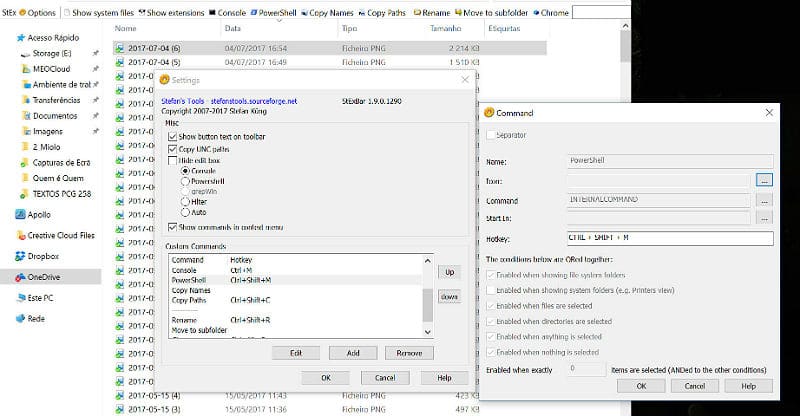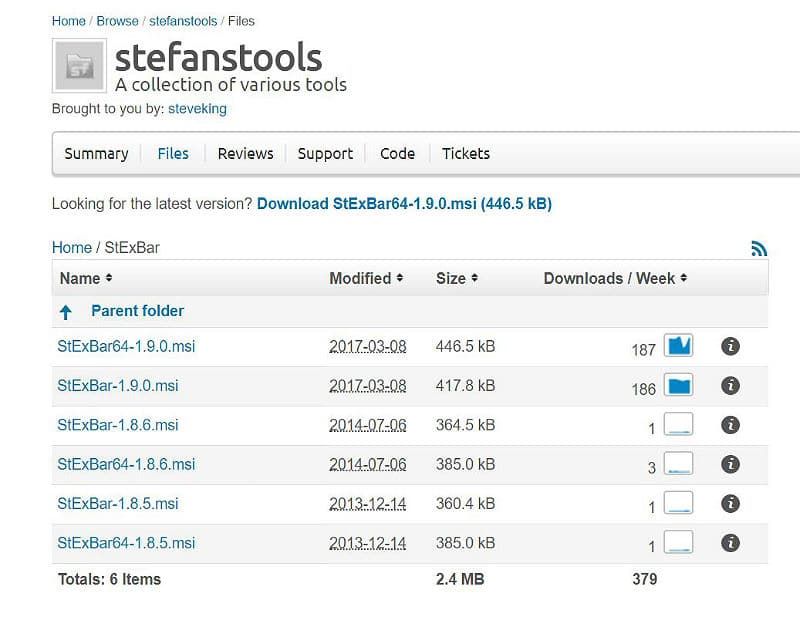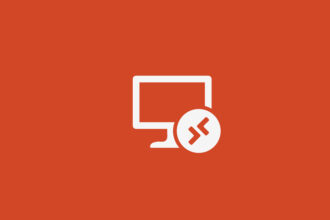Passo 1
Para instalar a versão mais recente da StExBar, descarregue o ficheiro no site Sourceforge em bit.ly/2ukGX83 – basta carregar no link StExBar64-1.9.0.msi. Vá percorrendo o processo de instalação. Assim que estiver concluído, abra uma Janela do Explorador do Windows e clique no separador ‘Ver’ > ‘Opções’ (menu dropdown) e depois em StExBar. Feito isto, fica com uma nova barra no Explorador, com uma série de opções.
Passo 2
Clique em ‘Show system files’ se quiser ver ficheiros de sistema escondidos numa determinada localização. Se carregar em ‘Show extensions’, todos os ficheiros que estiver a ver vão mostrar as suas extensões (JPG, EXE, AVI, SYS, por exemplo).
As opções ‘Console’ e ‘PowerShell’ dão-lhe acesso rápido às ferramentas com o mesmo nome, para que não tenha de estar a usar a pesquisa do menu ‘Iniciar’.
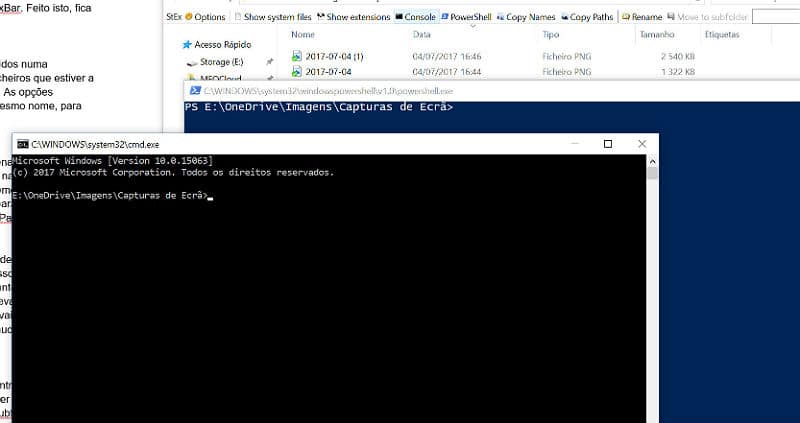
Passo 3
Para copiar os nomes de vários ficheiros, mantenha a tecla ‘Ctrl’ pressionada e clique nos ficheiros cujos nomes quer copiar; de seguida seleccione ‘Copy Names’ na barra da StExBar.
Agora basta colar os mesmos, ‘Ctrl + V’ no local que quiser, como um documento de Word ou no corpo de um email. Também é possível fazer o mesmo para copiar a localização completa do ficheiro – basta seleccioná-lo e clicar em ‘Copy Path’.
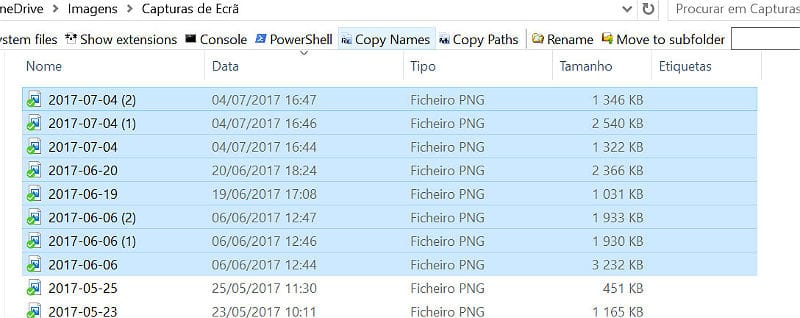
Passo 4
A StExBar vem com uma função que permite substituir texto em nomes de ficheiros, uma ferramenta parecida com a ‘Localizar e Substituir’ do Word. Para fazer isso, entre na pasta onde estão os nomes de ficheiro que quer substituir e seleccione-os, mantendo pressionada a tecla ‘Ctrl’.
Em seguida, clique em ‘Rename’ e, no campo ‘Replace’, a nova designação. De imediato, vai poder ver como ficam os nomes dos novos ficheiros. Clique em ‘Rename’ para que as mudanças sejam feitas.
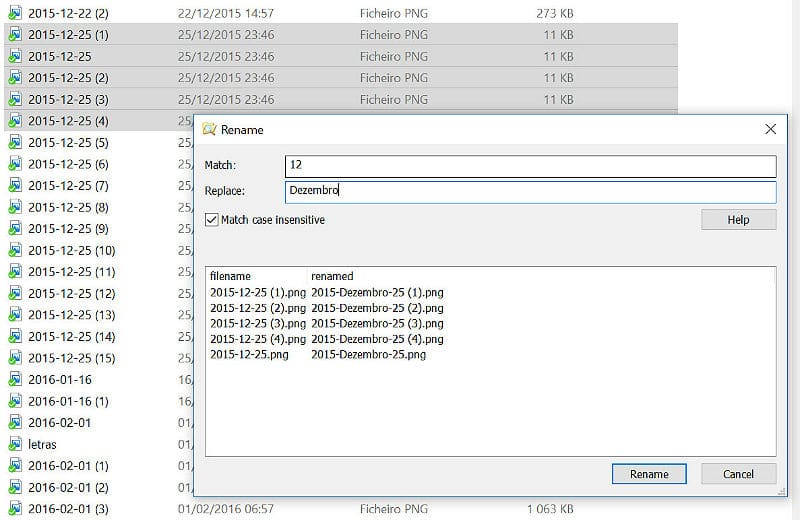
Passo 5
Outra ferramenta útil da StExBar é a que permite criar uma subpasta dentro de outra pasta e mover automaticamente ficheiros para esta nova localização. Para fazer isto, seleccione todos os ficheiros que quer mudar de local e clique na opção ‘Move to subfolder’.
Na janela de pop-up que aparece, dê um nome à nova subpasta e clique em ‘Ok’. A StExBar cria a pasta e move de forma automática os ficheiros escolhidos para lá.

Passo 6
Também pode adicionar à StExBar atalhos para os programas que mais usa. Vamos mostrar-lhe como fazer isto para o browser Google Chrome, método que pode replicar para usar com qualquer aplicação. Clique em ‘Options’ na barra da StExbar e, depois, no botão ‘Add’, que está na janela das ‘Definições’.
Dê um nome e clique nos três pontinhos que ficam ao lado de ‘Command’ para encontrar o EXE da app respectiva que, normalmente, fica na pasta ‘Programas’ ou ‘Programas (x86)’ do computador, no Disco Local (C:). Na caixa ‘Hotkey’ defina a combinação de teclas que quer usar para abrir o Chrome, sempre que estiver no Explorador do Windows. Para confirmar a sua escolha, clique em ‘Ok’ duas vezes.
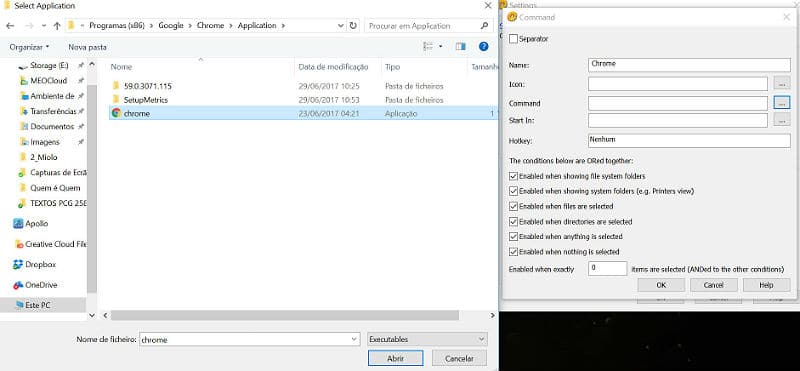
Passo 7
A StExBar é bastante personalizável, por isso pode mudar a ordem das opções e remover aquelas que não lhe interessam. Para fazer isto, clique em ‘Options’ para abrir a janela das definições. Aqui, pode ver que há combinações de teclas que correspondem a alguns dos botões que estão na barra StExBar.
Para mudar ou adicionar um atalho, clique na opção que desejar, e seleccione ‘Edit’; depois, clique dentro da caixa ‘Hotkey’ e pressione a combinação de teclas que quiser usar, carregando, finalmente, em ‘Ok’. Pode mudar a ordem de um botão que estiver na barra ao seleccioná-lo e clicando ‘Up’ e ‘Down’, para definir o lugar. Para adicionar ou remover botões, clique ‘Add’ ou ‘Remove’.